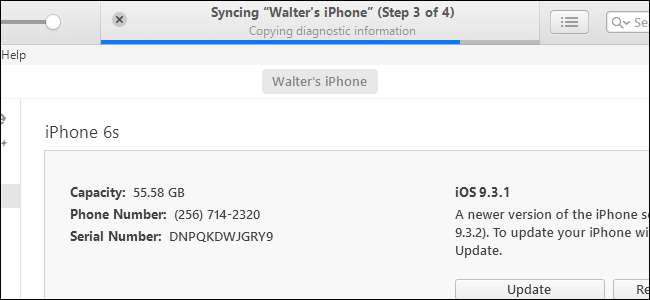
Посмотрим правде в глаза: iTunes не очень хорош. Несмотря на то, что с iTunes 12 он стал немного лучше, с тех пор он превратился в еще один медленный беспорядок в основном бесполезных функций. Вы можете используйте свое устройство iOS без iTunes или, что еще лучше, используйте хорошая альтернатива iTunes . Но если вам нужно оставить iTunes установленным и просто не хотите, чтобы он автоматически открывался и синхронизировался при подключении устройства iOS, вот как это сделать.
СВЯЗАННЫЕ С: Как никогда не использовать iTunes с вашим iPhone, iPad или iPod Touch
Зачем вам хранить iTunes, если вы на самом деле им не пользуетесь? Вот пример. Я не использую iTunes, но часто заряжаю телефон от USB-порта компьютера. Мне также нравится хранить локальную резервную копию моего iPhone в дополнение к моей резервной копии iCloud. От этого мне становится легче. А еще иногда пользую сторонний файловый менеджер ( в моем случае iFunBox ), чтобы скопировать фотографии и видео на мой компьютер, потому что iCloud для Windows может быть сварливым. Но для этого я должен сначала авторизовать свой телефон в iTunes на моем компьютере, прежде чем что-либо сможет к нему подключиться. Честно говоря, это первое, что я делаю, когда покупаю новый телефон, потому что не раз у меня был телефон с разбитым экраном, но все еще работавший. Я мог подключить его к своему компьютеру и создать резервную копию или скопировать файлы, но только потому, что он уже был авторизован. Разбитый экран помешал бы мне завершить процесс авторизации iPhone.
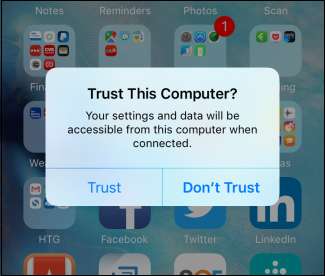
Какой бы ни была ваша причина, очень легко сказать iTunes, чтобы она перестала открываться и запускать синхронизацию каждый раз, когда вы подключаете свое устройство iOS. В этих примерах мы работаем с iTunes 12 для Windows, но шаги в iTunes для ОС должны быть почти идентичными. ИКС.
Остановить синхронизацию определенного устройства с iTunes
Если вы хотите только остановить синхронизацию определенного устройства iOS с iTunes, вы должны сначала подключить это устройство к компьютеру и открыть iTunes. Когда устройство подключено, щелкните его значок на панели инструментов iTunes.
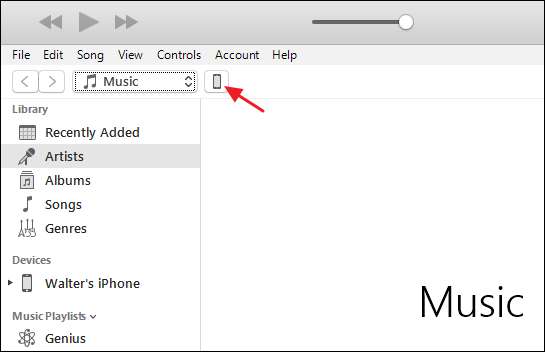
На странице параметров «Сводка» в разделе «Параметры» снимите флажок «Автоматически синхронизировать при подключении этого <устройства>» и нажмите «Готово».
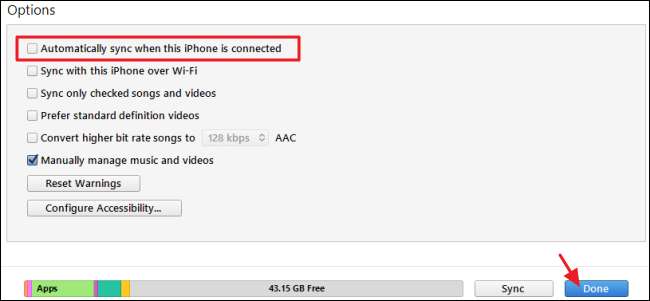
Это оно. Когда вы подключаете это устройство к компьютеру, iTunes больше не будет автоматически синхронизировать устройство. Конечно, вы все равно можете синхронизировать устройство вручную в любое время.
Остановить синхронизацию всех устройств с iTunes
Если вы используете более одного устройства iOS, вы также можете полностью остановить их синхронизацию с iTunes. Для этого вам не нужно подключать какое-либо устройство. В iTunes щелкните меню «Правка», а затем выберите «Настройки».
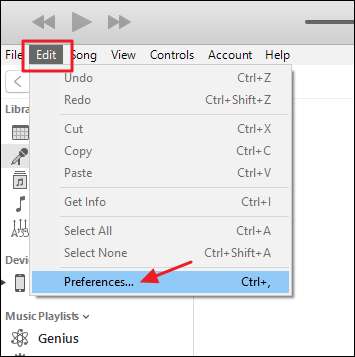
В окне «Настройки» щелкните вкладку «Устройства».
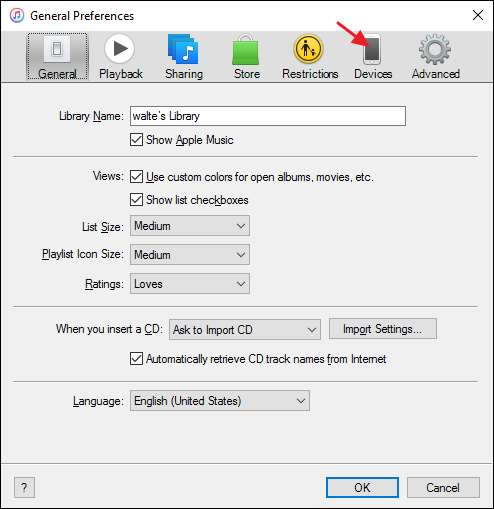
На вкладке «Устройства» установите флажок «Запретить автоматическую синхронизацию iPod, iPhone и iPad» и нажмите «ОК».
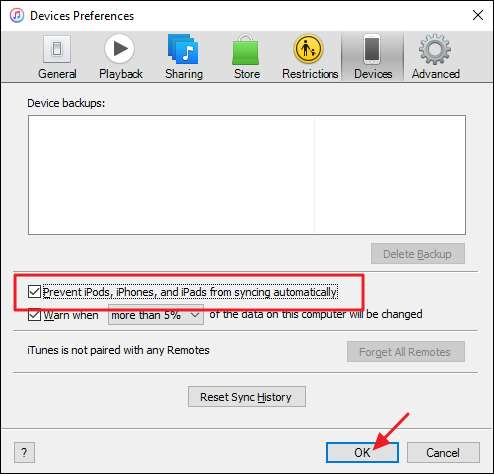
С этого момента ни одно устройство не должно автоматически синхронизироваться с iTunes. Вот и все. Какой бы ни была причина вашего желания запретить автоматическую синхронизацию iTunes с вашим устройством iOS, остановить ее довольно просто.







